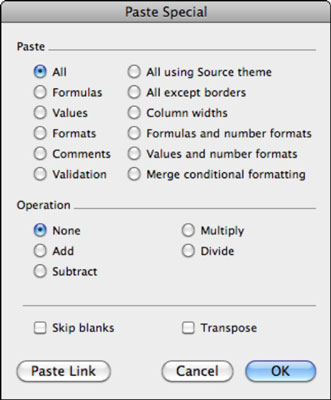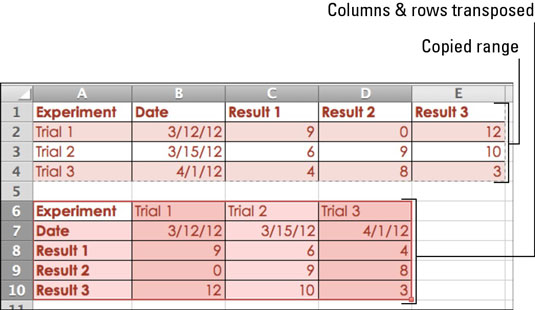A Office 2011 per a Mac, la senzilla opció Enganxa d'Excel gestiona la majoria dels vostres requisits d'enganxament habituals, però és un acord d'un sol cop: només podeu triar una única opció. D'altra banda, la funció Enganxa especial d'Excel 2011 per a Mac us permet triar i triar exactament quins atributs individuals o combinacions voleu enganxar.
Seleccioneu la cel·la o l'interval de cel·les que voleu copiar i trieu Edita→Copia.
Feu clic a la cel·la on voleu enganxar i, a continuació, trieu Edita → Enganxa especial.
A la secció Enganxa del diàleg, seleccioneu l'opció que necessiteu.
Feu clic a D'acord.
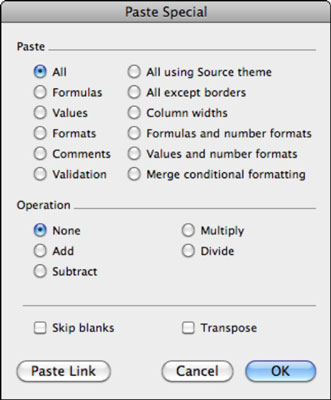
El botó Enganxa l'enllaç s'activa en funció del que heu copiat i de l'opció d'enganxar que heu triat al diàleg Enganxa especial. El botó Enganxa l'enllaç enganxa una fórmula de cel·la que fa referència a la cel·la que esteu copiant.
Convertir files en columnes amb Paste Special a Excel 2011 per a Mac
Moltes vegades, potser voldreu canviar fàcilment la disposició de les dades d'horitzontal a vertical, o viceversa. Afortunadament, l'opció Paste Special Transpose d'Excel fa exactament això.
Per canviar les columnes en files ràpidament, seguiu aquests passos:
Seleccioneu un interval de cel·les i trieu Edita→Copia.
Seleccioneu una cel·la de destinació.
Trieu Edita → Enganxa especial.
Marqueu la casella de selecció Transposa i feu clic a D'acord.
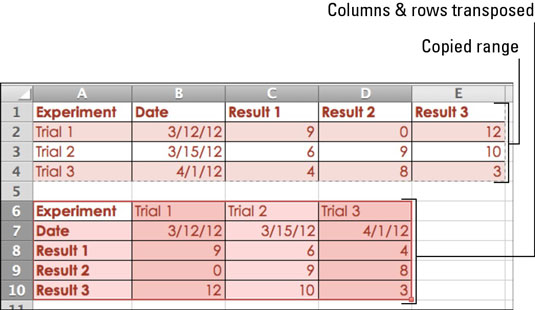
Ús de Paste Special amb objectes a Excel 2011 per a Mac
Si copieu un objecte, en lloc d'una cel·la o un rang de cel·les, el diàleg Enganxa especial ofereix opcions d'enganxament adequades al tipus d'objecte que esteu enganxant. Els gràfics, les taules i les imatges tenen opcions úniques d'encaix especial, cadascuna descrita a la part de descripció del diàleg Enganxa especial.
Podeu utilitzar la funció Enganxa especial a Excel utilitzant contingut que heu copiat d'una altra aplicació oberta, com ara Word, PowerPoint o fins i tot un navegador web. Les opcions del diàleg Enganxa especial canvien en funció del que hàgiu copiat al porta-retalls.
Còpia com a imatge en primer lloc
Podeu copiar fàcilment una imatge d'un objecte, una cel·la o un rang de cel·les, però heu de conèixer el menú Edita secret. Seguiu aquests passos per utilitzar el menú Edita modificat:
Seleccioneu una cel·la, un rang de cel·les o un objecte en un full de treball.
Manteniu premuda la tecla Maj i feu clic al menú Edita.
Aquí està el secret! Quan manteniu premuda la tecla Maj, el menú Edita ofereix les opcions Copia la imatge i Enganxa la imatge.
Trieu Edita→Copia la imatge.
Feu clic a una de les opcions:
Ara teniu una imatge al porta-retalls que podeu utilitzar a Excel o a qualsevol altra aplicació que pugui enganxar imatges.
També podeu mantenir premuda la tecla Maj i triar Edita → Enganxa la imatge per enganxar el contingut del porta-retalls com a imatge, independentment del seu origen.